大家对于会声会影画中画的印象可能就是将视频或图片放置在覆叠轨上,殊不知那只是最简单的画中画效果,其实作为会声会影这款视频编辑软件的扛把子,虽朴素低调,但却功能强大。
画中画滤镜使用方法
一、添加边框
1、做完基础的画中画设置以后,效果如下

图1:未加边框时素材的样子
2、而后点击“滤镜按钮”,将“画中画滤镜”拖动到需要的素材上,在“属性栏”中设置“自定义滤镜”,在弹出的对话框中,首先设置图片的位置、大小、边框宽度、阻光度、将其设置为自己喜欢的样式,设置如下,如果不会自定义滤镜的可以参考:【会声会影x8】 自定义滤镜设置
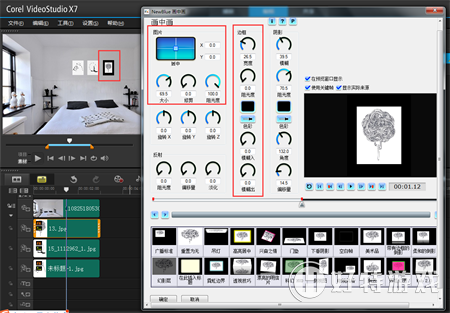
图2:添加边框的数据设置
3、复制覆叠轨1中素材属性,将其粘贴到其他的素材上,最终效果如下

图3:添加边框时的样子
二、路径设计
1、画中画滤镜除了设置边框,还可以设置其移动路径,例如,从无到有,渐渐变换大小,位置,旋转,最后定格,只需在不同的位置设置不同的数据即可,而后他就会按照预设的路径行走改变。移动路径截图如下图所示,会声会影设置运动路径还有一种方法,自定义运动,具体操作可以参考:翻页相册制作教程
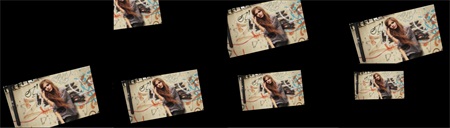
图4:移动路径效果图 三、倒影添加
1、首先将素材放置在覆叠轨上,效果如下
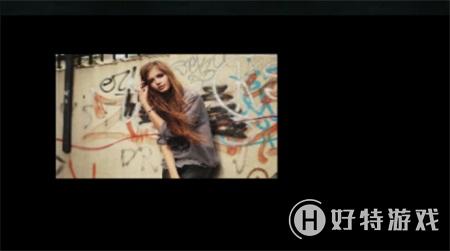
图5:原始的素材样子
2、为其添加“画中画滤镜”,点击“自定义滤镜”,首先点击下方的“重置为无”,而后点击“美术品”,设置其旋转轴的数值,使其具有立体感,设置其边框的模糊度,使其更具美感,设置如下,设置时需要观看预览窗口上的,而不是滤镜中的,如下图所示
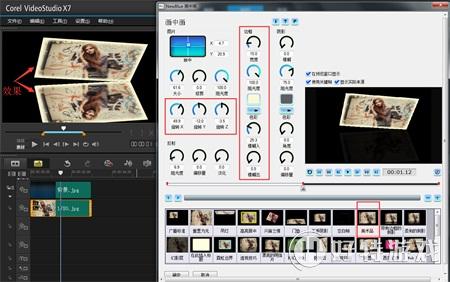
图6:倒影设置的数据
3、用会声会影画中画滤镜设置倒影的最终效果如下

图7:倒影设置效果展示
四、阴影设置
1、画中画滤镜中的阴影常常会在企业宣传中使用,通过阴影的形式增强其画面的层次感,使得公司看起来非常的高大上,能够很好地起到宣传的效果,对于阴影数据的设置如下图:
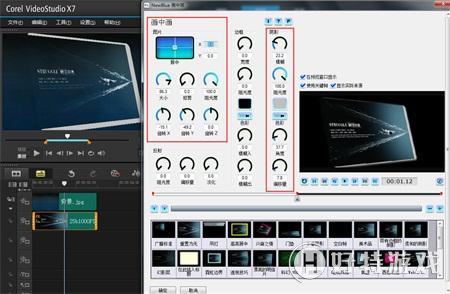
图8:阴影数据设置
2、最终的效果如下

图9:企业宣传阴影效果展示
到这里,会声会影画中画滤镜的几种使用方法以及效果,大家可以根据小编提供的思路,然后多多琢磨,相信大家都可以制作出很漂亮的画中画效果。今天只是罗列了大概的效果,具体的效果,以后会一一为大家详解。更多精彩敬请关注会声会影教程。
小编推荐阅读| 会声会影教程大全 | |||
| 会声会影历史版本下载大全 | 会声会影案例教程大全 | 会声会影X10教程大全 | 会声会影X9教程大全 |
| 会声会影x8教程大全 | 会声会影X7案例教程大全 | 会声会影2018教程大全 | 会声会影X5教程大全 |